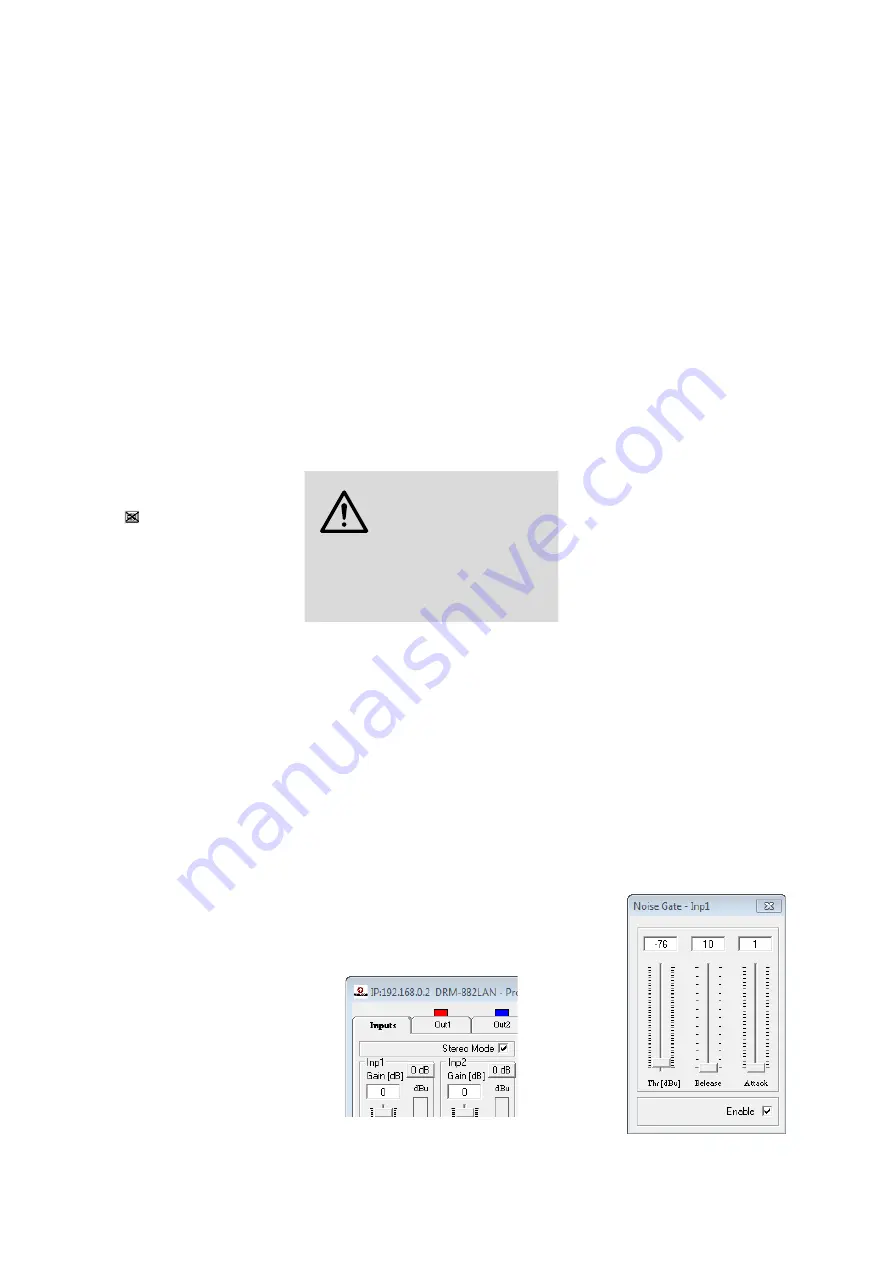
13
Deutsch
ren DRM-882LAN an die USB-Buchse des
Computers anschließen und mit Schritt 3
fortfahren .
Anschließend zur gewünschten Schnittstelle
für die Steuerung und Konfigurierung der
Geräte wechseln (
☞
6.2.11 Programm beenden
Über die Schaltfläche „Exit“ oder
oben
rechts das Programm beenden . Die an-
schließende Sicherheitsabfrage bestätigen .
6.3 Ansichten
Im Konfigurationsfenster für ein Gerät kann
zwischen den als „Registerkarten“ darge-
stellten Ansichten umgeschaltet werden:
„Overview“, „Routing“, „Inputs“ sowie die
Einstellungen für jeden Ausgangskanal . Beim
Öffnen eines Gerätefensters wird zuerst die
Ansicht „Overview“ (Abb . 18) gezeigt . Diese
bietet einen schnellen Überblick über die Kon-
figuration . Sie zeigt links die acht Eingangs-
kanäle und rechts die acht Ausgangskanäle .
Die Linien dazwischen stellen die Zuordnung
der Ausgänge zu den Eingängen dar . Durch
Klicken auf die Funktionsblöcke im Diagramm
wird auf die entsprechende Ansicht umge-
schaltet .
Das Symbol zeigt jeweils die Stumm-
schaltung eines Ein- oder Ausgangskanals .
6.3.1 Maßeinheit für
Signalverzögerung
Die Signale aller Ausgänge können individuell
verzögert werden . Dies ist z . B . sinnvoll, wenn
Lautsprecher einen unterschiedlichen Abstand
zu den Hörern haben . Um die Verzögerung
durch die Schalllaufzeit auszugleichen, wird
das Signal des näheren Lautsprechers soweit
verzögert, dass es nicht vor dem des entfern-
teren Lautsprechers beim Hörer eintrifft .
Damit die Schalllaufzeit nicht vom Benut-
zer berechnet werden muss, kann die Verzö-
gerung wahlweise nicht nur als Zeit, sondern
auch als Abstand eingegeben werden . Dabei
wird eine Schallgeschwindigkeit von 340 m /s
angenommen .
In der Ansicht „Overview“ (Abb . 18) unter
„Delay“ (oben links) wählen, ob die Verzö-
gerung als Zeit (Time) oder Abstand (Meter)
eingegeben werden soll . Die gewählte Einstel-
lung gilt für alle Ausgänge und kann jederzeit
wieder geändert werden .
6.4 Eingänge konfigurieren
Die Signale der Eingänge lassen sich bereits
bearbeiten, bevor sie auf die Ausgänge ver-
teilt werden . Dabei durchlaufen sie die in
Abbildung 5 gezeigte Verarbeitungskette .
Zum Konfigurieren der Eingänge die Ansicht
„Inputs“ (Abb . 19) wählen . Diese bietet eine
übersichtliche Darstellung für die wichtigsten
Parameter aller Eingänge .
Um für mehrere Eingänge die gleichen
Werte einzustellen, ist auch eine Kopplung
der Eingänge möglich (
☞
Kapitel 6 .10) .
Zudem lassen die Eingangskanäle sich für die
Verwendung von Stereosignalquellen paar-
weise zu Stereokanälen koppeln (
☞
Kapitel
6 .4 .4) .
6.4.1 Signalpegel wählen
Über das Listenfeld „Mic / Line“ (Abb . 19)
wählen, ob die Signalquelle Mikrofon-Pegel
(Mic) oder Line-Pegel (Line) liefert . Auf der
rechten Seite färbt sich unter „Input Linked“
das entsprechende Feld gelb (Mic) oder grün
(Line) .
Hinweis:
Wenn ein Kanal mit seinem Nachbarkanal
zu einem Stereokanal gekoppelt ist, kann die Option
„Mic“ nicht gewählt werden (
☞
Kapitel 6 .4 .4) .
6.4.2 Signalübertragungsart wählen
Ein Haken neben „Balanced“ steht für ein
symmetrisches Signal am entsprechenden
Eingang . Ist eine Signalquelle asymmetrisch
angeschlossen, den Haken durch Klicken ent-
fernen . Der Signalpegel wird dann um 6 dB
erhöht .
6.4.3 Phantomspeisung
Durch das Setzen des Hakens bei „Phantom“
wird auf alle Eingänge, die als Mikrofon-Ein-
gänge konfiguriert sind (
☞
Kapitel 6 .4 .1),
eine 48-V-Phantomspannung gelegt . Einige
Mikrofone benötigen diese Phantomspeisung
zum Betrieb .
VORSICHT
Signalquellen mit asymmetri-
schen Signalausgängen kön-
nen durch die Phantomspan-
nung beschädigt werden .
Stellen Sie sicher, dass keine Phantomspan-
nung auf Eingänge mit asymmetrischen
Signalen gelangen kann (z . B . beim ver-
sehentlichen Umschalten auf eine andere
Konfiguration) .
6.4.4 Stereokopplung der Eingänge
Um bei Stereosignalquellen nicht immer alle
Einstellungen an beiden Eingangskanälen
durchführen zu müssen, lassen sich die Ein-
gangskanäle paarweise zu einem Stereokanal
koppeln . Dazu oberhalb der Kanaleinstellun-
gen den Haken hinter „Stereo Mode“ setzen
(Abb . 21) . Es wird eine Meldung angezeigt,
dass der Kanal mit der höheren Kanalnum-
mer bei der Kopplung alle Einstellungen des
anderen Kanals übernehmen wird .
Bei Kanälen mit Stereokopplung wirken
sich die Änderungen der Einstellungen an
einem der Kanäle immer auf beide Kanäle
aus . Die Kanalbezeichnungen werden au-
tomatisch geändert, z . B . von „Inp7“ und
„Inp8“ auf „Inp7-L“ und „Inp7-R“ .
Hinweis:
Die Stereokopplung ist nur möglich, wenn
die Signalpegelanpassung beider Kanäle auf „Line“
eingestellt ist (
☞
Kapitel 6 .4 .1) .
Abb. 21 Stereokopplung der Eingänge
6.4.5 Verstärkung
Unter „Gain“ kann die Eingangsverstärkung
im Bereich −127 … +12 dB eingestellt werden .
Zur Änderung der Verstärkung den Regler mit
der Maus verschieben oder bei angewähltem
Regler auf der Tastatur mit den Pfeiltasten
oder Bildlauftasten . Zum schnellen Zurückstel-
len auf 0 dB die Schaltfläche „0 dB“ oberhalb
des Reglers anklicken . Soll die Verstärkung
nur vorübergehend auf 0 dB gestellt werden,
die Schaltfläche „Byp“ anklicken . Die Schalt-
fläche wird rot . Zum Zurückstellen auf die
mit dem Regler eingestellte Verstärkung die
Schaltfläche erneut anklicken .
6.4.5.1 Hauptregler „Master Input Gain“
Um gleichzeitig die Eingangsverstärkung aller
Eingänge zu verändern, den Regler „Master
Input Gain“ einstellen . Im Gegensatz zur Ein-
stellung bei gekoppelten Eingängen (
☞
Kapi-
tel 6 .10) werden die einzelnen Regler nicht
gleichgesetzt, sondern bleiben unverändert .
Die Verstärkung wird nur, dem Hauptregler
entsprechend, proportional reduziert .
6.4.6 Noise-Gate
Ein Noise-Gate lässt ein Signal nur „passie-
ren“, wenn dessen Pegel einen einstellbaren
Schwellwert überschritten hat . Signale mit
Pegeln unterhalb des Schwellwerts werden
bedämpft, sodass sie nicht zu hören sind . Dies
ist z . B . nützlich, um den Rauschteppich einer
Signalquelle auszublenden oder das Über-
sprechen anderer Tonquellen bei der Abnah-
me mit mehreren Mikrofonen zu reduzieren .
Zum Einschalten des Noise-Gates eines Ein-
gangs unter „Noise Gate“ einen Haken bei
„Enable“ setzen . Die Abschaltung eines Ka-
nals durch das Noise-Gate wird als „Input Off“
in der Statusanzeige signalisiert (Abb . 31 in
Kapitel 6 .8) .
Zum Einstellen der Parameter auf „Edit“
klicken . Das Noise-Gate-Fenster (Abb . 22)
wird angezeigt . Dort lassen sich folgende
Parameter einstellen:
– Thr:
Schwellwert (threshold), bei des-
sen Überschreitung das Gate
öffnet
– Attack: Ansprechzeit
– Release: Rückstellzeit, in der das Signal wie-
der ausgeblendet wird, wenn der
Schwellwert unterschritten wurde
Nach der Einstellung das Fenster über seine
Schaltfläche
oben rechts schließen .
Abb. 22 Noise-Gate




























